8.4 Personnalisation de la marque dans un thème
Pour personnaliser un thème, vous pouvez y substituer vos propres images et changer certains paramètres de couleur. Vous pouvez ainsi donner à l'interface utilisateur Identity Manager une apparence personnalisée qui convienne à l'image de marque de votre société ou de votre organisation.
Pour personnaliser la marque dans une thème :
-
Accédez à la page Thèmes.
-
Recherchez un thème que vous souhaitez adapter, puis cliquez sur le lien Personnaliser le marquage correspondant.
La page Thèmes affiche les paramètres de personnalisation du marquage pour ce thème :
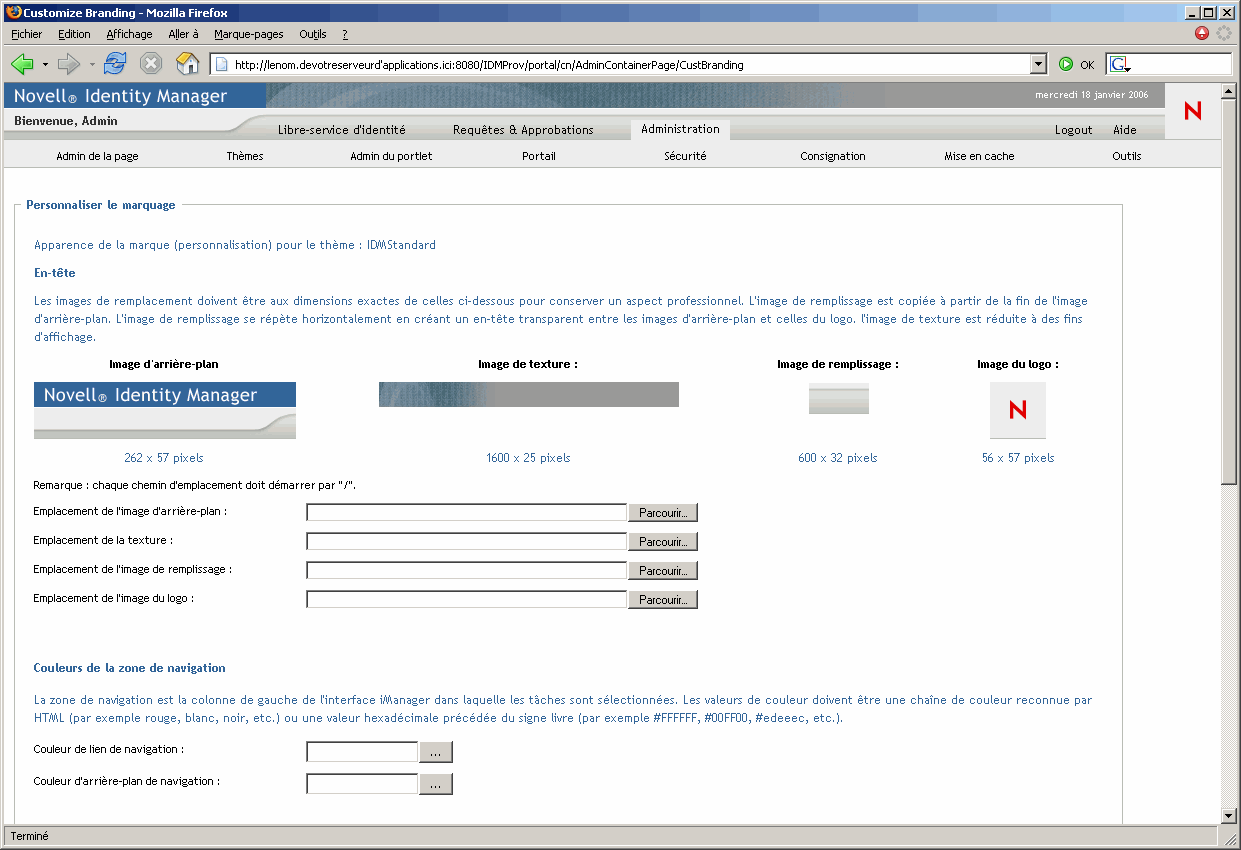
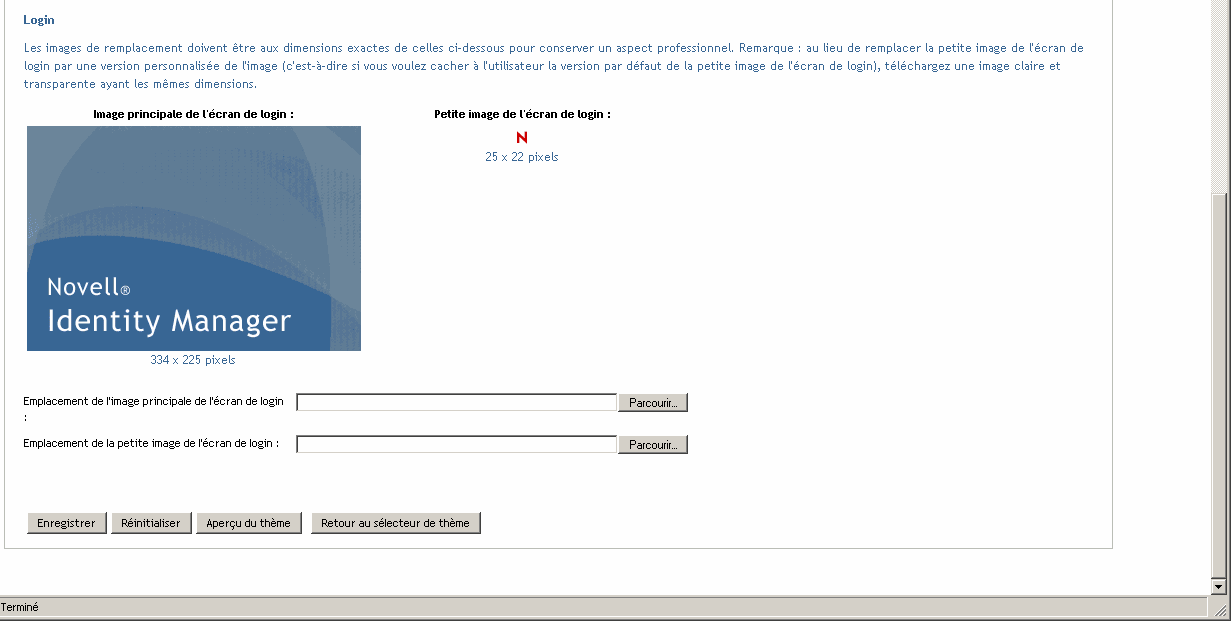
-
Si vous le souhaitez, vous pouvez personnaliser ces paramètres, notamment :
- Images d'en-tête
- Couleurs de la zone navigation
- Images de login
Suivez les instructions à l'écran pour spécifier chaque paramètre.
-
Cliquez sur Enregistrer.
Si vous modifiez le thème courant, l'apparence de l'interface utilisateur change en fonction de vos personnalisations. Pour annuler toutes vos personnalisations dans le thème, cliquez sur le bouton Réinitialiser.
REMARQUE:Le bouton Aperçu du thème est disponible pendant vos personnalisations, mais gardez à l'esprit qu'il affiche toujours les caractéristiques d'origine du thème. Il ne montre pas vos modifications.
-
Lorsque votre travail sur le thème est terminé, cliquez sur le bouton Retour au sélecteur de thème.